Wear OS jest oparty na Androidzie, więc wiele sprawdzonych metod dotyczących Androida ma zastosowanie również w przypadku Wear OS. Wear OS jest jednak zoptymalizowany pod kątem nadgarstka, więc występują między nimi pewne różnice.
Aby zoptymalizować czas programowania, przed rozpoczęciem tworzenia aplikacji na Wear OS zapoznaj się z tymi zasadami.
Projektowanie z myślą o kluczowych zadaniach
Jeśli masz już aplikację mobilną, nie przenoś całego kodu. Zamiast tego określ podstawowe zadania, które najlepiej sprawdzają się na nadgarstku, i uprość je. Dobra aplikacja na urządzenie do noszenia zapewnia przydatne, łatwe do odczytania informacje, które pomagają użytkownikom zachować koncentrację i produktywność w dowolnym miejscu.
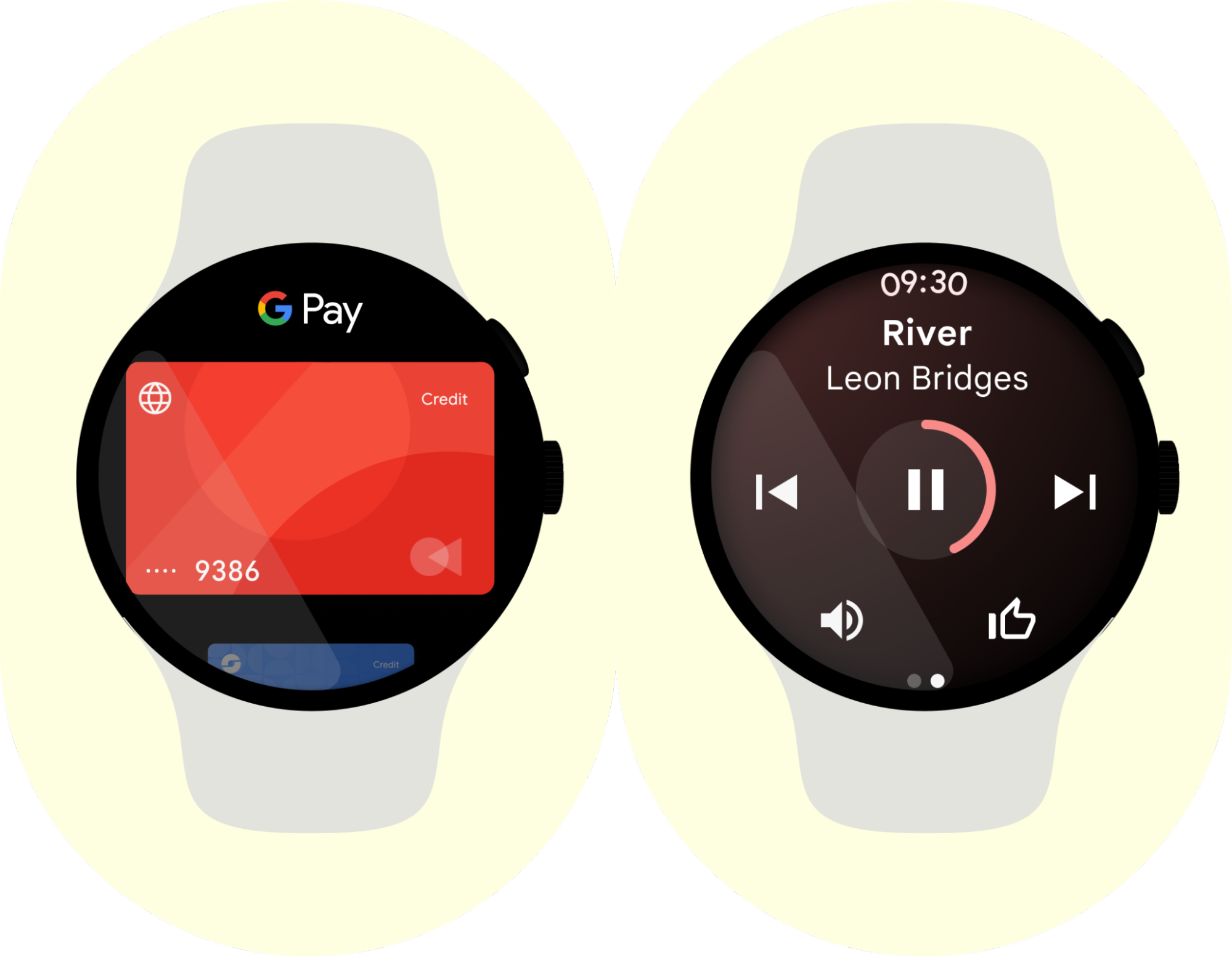
Optymalizacja pod kątem nadgarstka
Ułatwia użytkownikom wykonywanie zadań na zegarku w ciągu kilku sekund, aby uniknąć dyskomfortu ergonomicznego lub zmęczenia ramienia.
Zapoznaj się z wytycznymi dotyczącymi projektowania aplikacji na Wear OS, aby dowiedzieć się więcej o optymalizacji pod kątem nadgarstka.
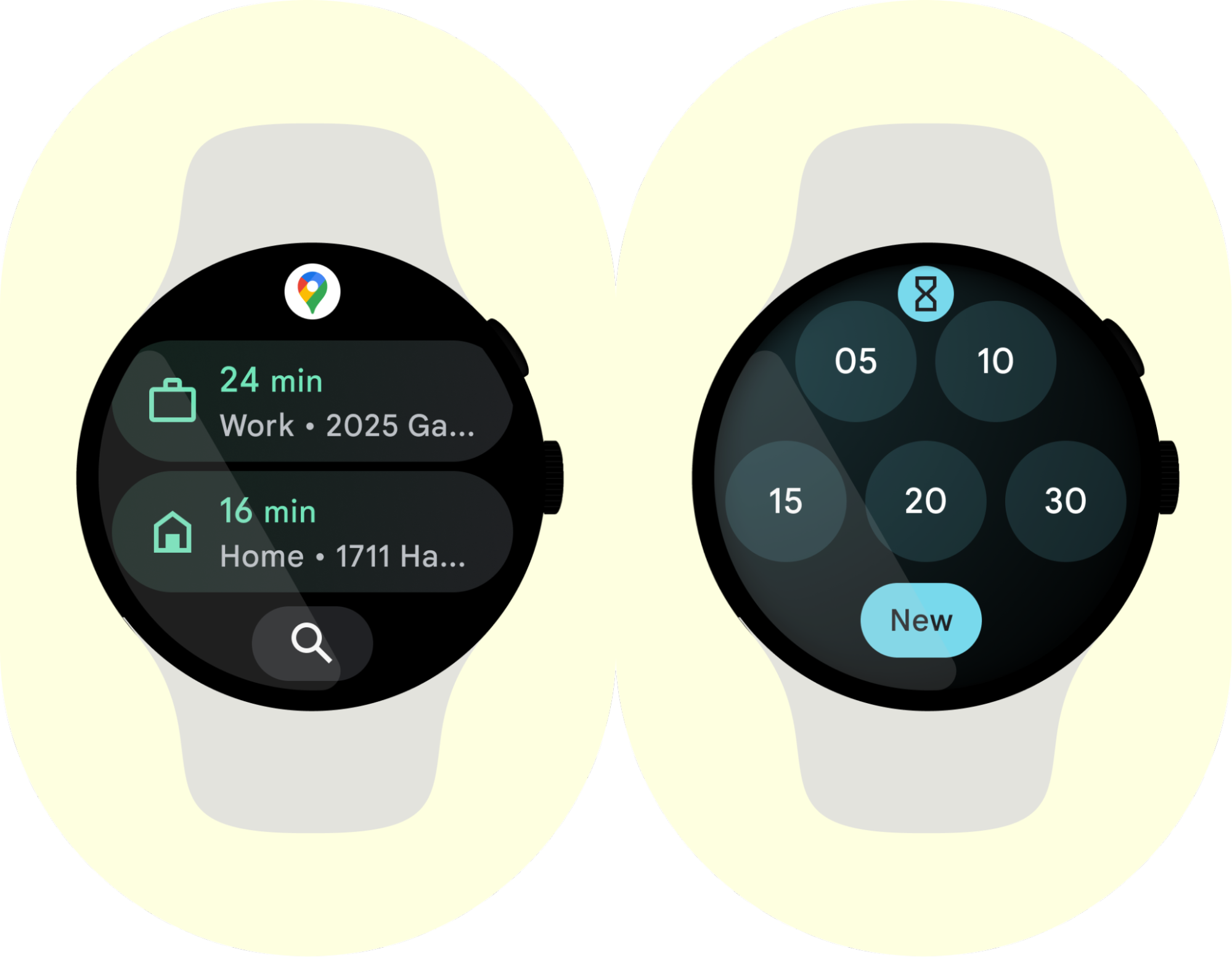
Poszanowanie prywatności użytkowników
Zanim użytkownik przyzna aplikacji uprawnienia dostępu do potencjalnie wrażliwych informacji, musi jej zaufać. System udostępnia kilka sposobów, aby pomóc użytkownikom zachować prywatność.
Panel prywatności
Od Wear OS 5 system obsługuje panel ustawień prywatności. Ten panel zapewnia użytkownikom centralny widok wykorzystania danych przez każdą aplikację, w tym następujące szczegóły:
- Typy danych, do których uzyskuje się dostęp, np. lokalizacja i mikrofon.
- jak dawno temu uzyskano dostęp do tych typów danych;
Dzięki dostępowi do tych informacji użytkownicy mogą podejmować bardziej świadome decyzje dotyczące tego, które aplikacje powinny nadal mieć dostęp do ich danych osobowych. Aby utrzymać zaufanie użytkowników, korzystaj z danych w odpowiedzialny sposób i informuj ich o gromadzeniu i wykorzystywaniu ich danych.
Wykrywanie zrzutów ekranu
Na urządzeniach z Wear OS 5 lub nowszym aplikacje mogą korzystać z interfejsu API wykrywania zrzutów ekranu, który chroni prywatność.
Używaj odpowiedniej platformy do danego zadania
Wear OS ma więcej platform niż urządzenia mobilne, na których można angażować użytkowników. Aplikacje powinny dostosowywać treści do tych platform.
Każda platforma ma swój własny przypadek użycia. Jeśli wymagane jest podjęcie dodatkowych działań, kieruj użytkowników do pełnej wersji aplikacji.
Dowiedz się, jak Twoje treści są skalowane na poszczególnych platformach w zależności od potrzeb użytkowników. W tabeli poniżej znajdziesz przykład priorytetów w przypadku aplikacji pogodowej.
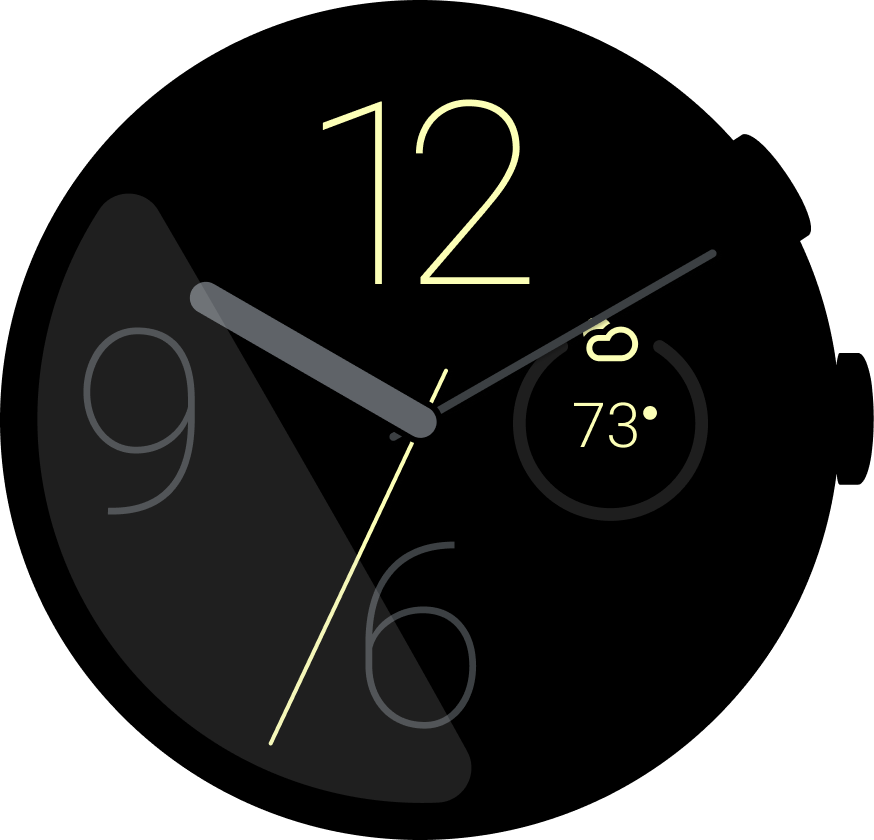 |
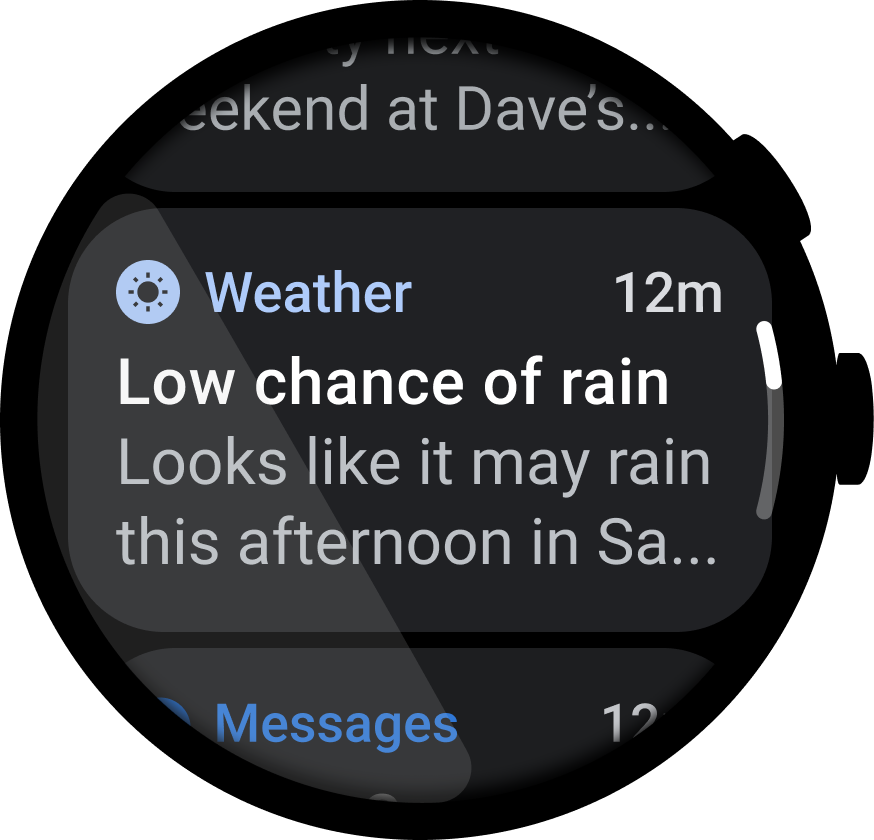 |
 |
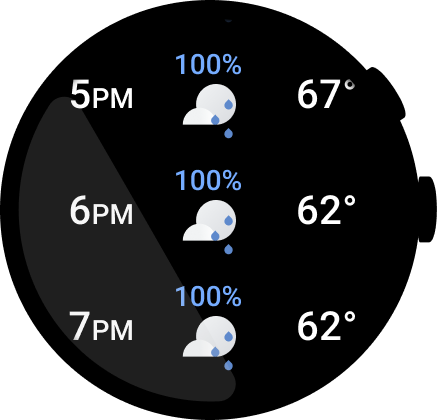 |
|---|---|---|---|
| Widżet
P1: Jaka jest teraz pogoda? |
Powiadomienie
P1 Opowiedz mi o ostrzeżeniu dotyczącym niebezpiecznych warunków pogodowych |
Kafelek
P1: Jaka jest teraz pogoda? P2: Jaka jest dzisiaj pogoda? |
Aplikacja
P1: Jaka jest teraz pogoda? P2: Jaka jest dzisiaj pogoda? P3: Jaki jest podział godzinowy? P3: Ustawienia |
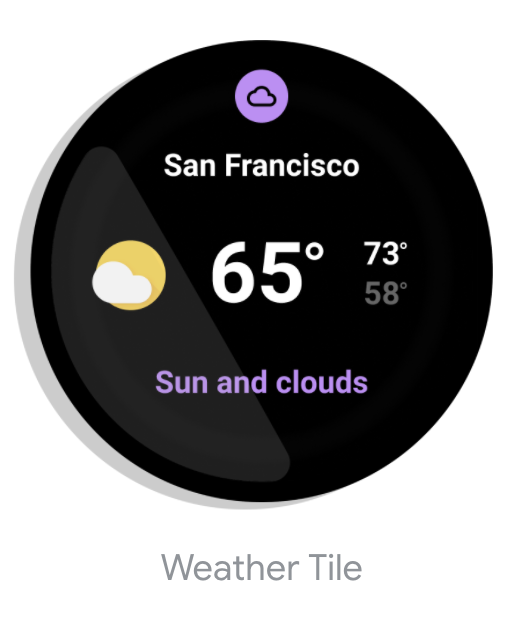
Więcej informacji znajdziesz w przewodniku po interfejsie.
Dodawanie powiadomień na kolejnych platformach
Na poziomie API 30 i wyższym w Wear OS możesz sparować dowolne trwające powiadomienie z elementem OngoingActivity, aby dodać to powiadomienie do dodatkowych powierzchni w interfejsie Wear OS. Zwiększa to zaangażowanie w długotrwałe aktywności.
Obsługa scenariuszy offline
Urządzenie z Wear OS zwykle obsługuje Bluetootha i Wi-Fi, ale może nie obsługiwać LTE. Zaprojektuj aplikację z myślą o słabym połączeniu i korzystaniu w trybie offline, np. podczas ćwiczeń i dojazdów do pracy, gdy użytkownik może zostawić urządzenie mobilne w domu.
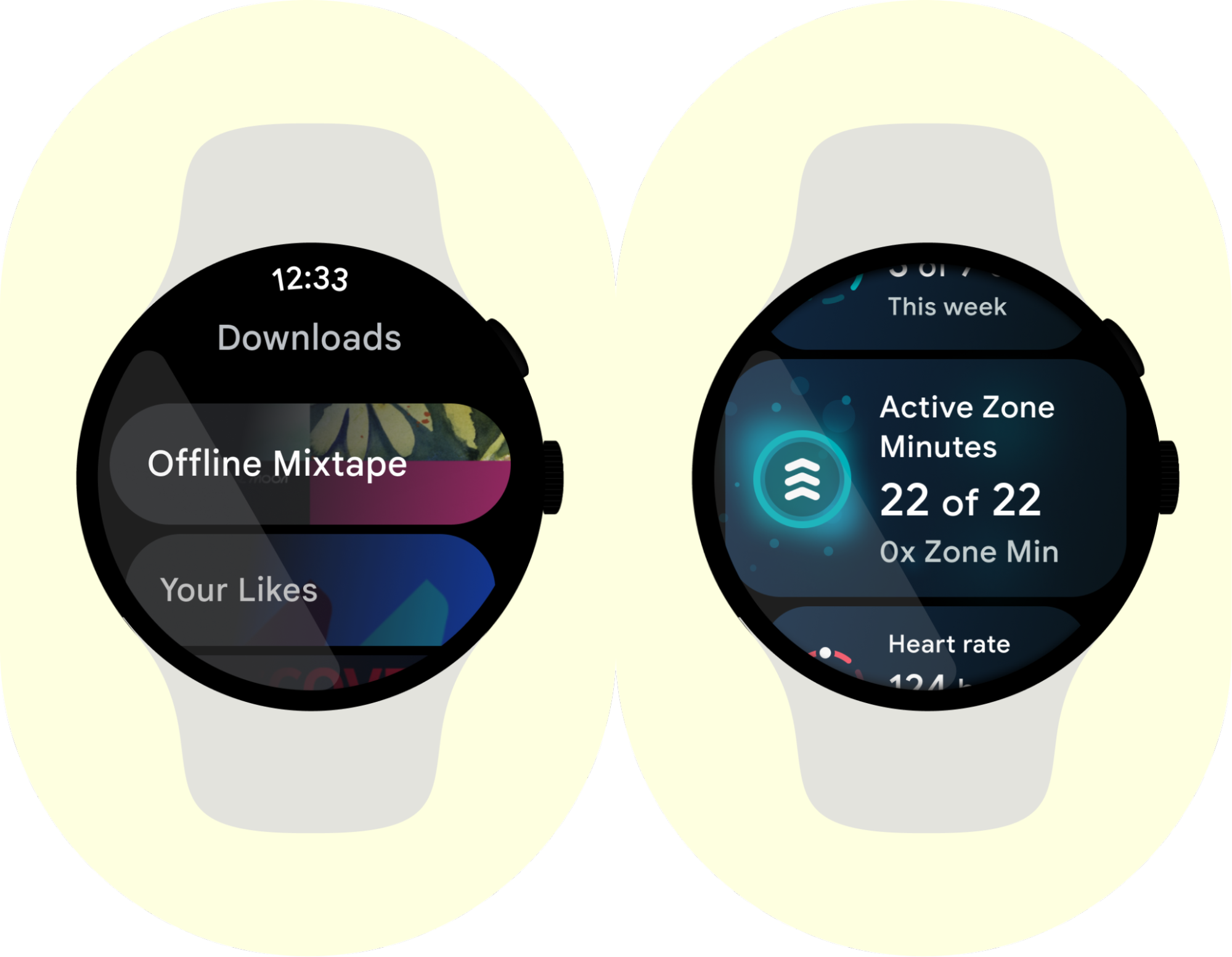
dostarczać odpowiednie treści,
Zegarek jest prawie zawsze przy użytkowniku. Aktualizuj treści w aplikacji w zależności od kontekstu użytkownika, np. pory dnia, miejsca i aktywności.
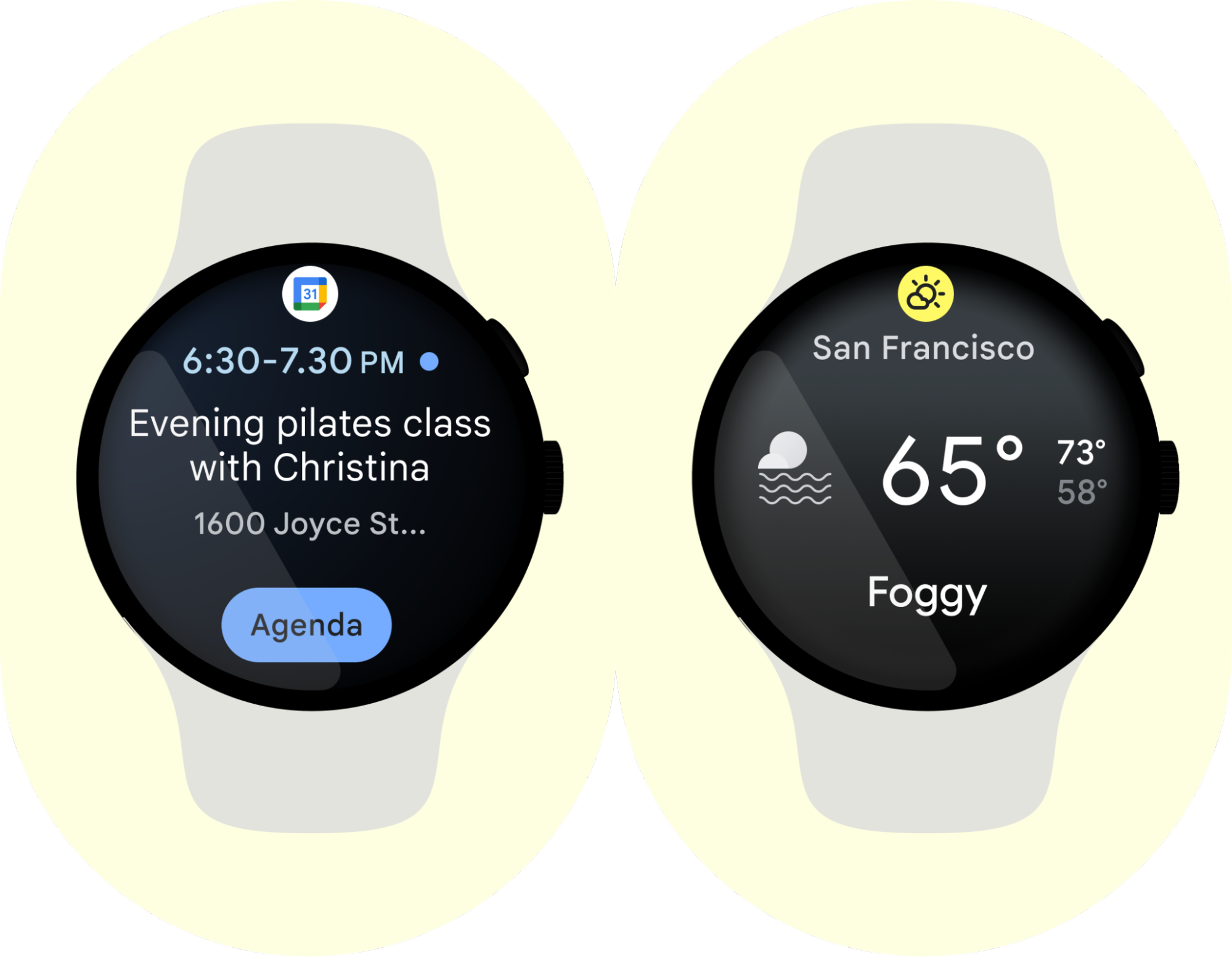
Pomaganie użytkownikom w wykonywaniu zadań na innym urządzeniu
Użytkownicy mają coraz więcej urządzeń. Zegarek może pomagać użytkownikom w wykonywaniu zadań w rozproszonym ekosystemie urządzeń. Przejrzyj przypadki użycia, w których ma to sens w przypadku Twojej aplikacji.
Zwiększanie wygody użytkowników podczas uruchamiania aplikacji „na zimno”
Aby zwiększyć komfort użytkowników podczas uruchamiania aplikacji „na zimno”, utwórz aktywność ekranu powitalnego z osobnym motywem. Następnie ustaw w pliku manifestu wartość windowBackground na niestandardowy obraz powitalny. Ekran powitalny składa się z listy warstw z 2 elementami: kolorem tła i niestandardowym elementem rysowalnym, którym zwykle jest ikona aplikacji. Użyj elementu rysowalnego o rozmiarze 48 x 48 dp.
Więcej informacji znajdziesz w artykule Dodawanie ekranu powitalnego.
Uwagi dotyczące aplikacji multimedialnych
Włączanie sterowania odtwarzaniem muzyki z telefonu
Jeśli aplikacja jest zainstalowana zarówno na telefonie, jak i na zegarku, użytkownicy oczekują zdalnego sterowania z poziomu zegarka. Użytkownicy oczekują na przykład możliwości wstrzymywania, odtwarzania i pomijania utworów na zegarku.
Pobrane treści
Jak już wspomnieliśmy, ważne jest, aby obsługiwać scenariusze offline. Jest to szczególnie ważne w przypadku aplikacji multimedialnych. W przypadku aplikacji multimedialnych łatwiej jest najpierw obsługiwać pobieranie offline, a potem dodać streaming, jeśli zauważysz popyt.
Projektując aplikację, zadbaj o to, aby użytkownik wiedział, które treści są dostępne w trybie offline. W przypadku długotrwałych zadań natychmiastowych lub okresowych używaj WorkManager. Odłóż pobieranie do czasu, gdy zegarek będzie się ładować i będzie połączony z Wi-Fi.
Strumieniowanie w LTE
Rozważ oferowanie obsługi strumieniowania na urządzeniach z łącznością LTE, co jest powszechnym przypadkiem użycia w przypadku odtwarzania multimediów. Strumieniowanie umożliwia użytkownikom pozostawienie innych urządzeń w domu i słuchanie muzyki. Informuj użytkownika wizualnie, gdy strumieniuje muzykę, i buforuj strumieniowany dźwięk. Unikaj używania LTE w przypadku zadań, które można odłożyć, np. wysyłania danych logowania i analitycznych, aby zoptymalizować zużycie energii podczas przesyłania strumieniowego.
Obsługa słuchawek Bluetooth
Użytkownicy mogą zabrać ze sobą na spacer lub bieg tylko zegarek i słuchawki. Zapewnij im prawdziwie samodzielne doświadczenie, umożliwiając sparowanie słuchawek. Jeśli podczas odtwarzania lub wznawiania muzyki słuchawki nie są podłączone, otwórz ustawienia Bluetooth, aby umożliwić użytkownikowi bezpośrednie połączenie słuchawek Bluetooth z aplikacją.
Wskazywanie źródła muzyki
Wyraźnie wskaż, czy dźwięk pochodzi z zegarka czy z telefonu. Użyj ikony źródła, aby wskazać, gdzie odtwarzana jest muzyka. Ustaw domyślne źródło, z którego użytkownik rozpoczyna odtwarzanie muzyki.
Korzystanie z głośnika
Niektóre urządzenia z Wear OS mają wbudowany głośnik, który możesz wykorzystywać np. do przypomnień i alarmów. Unikaj używania wbudowanego głośnika do odtwarzania multimediów i muzyki, ponieważ użytkownicy oczekują, że te funkcje będą powiązane z używaniem słuchawek. Więcej informacji znajdziesz w sekcji Wykrywanie urządzeń audio.
Uwagi dotyczące aplikacji do fitnessu
Podczas tworzenia aplikacji fitness na Androida 10 (API na poziomie 29) lub nowszego poproś o zgodę na rozpoznawanie aktywności fizycznej.
Uzupełnianie aplikacji mobilnej
Jak wspomnieliśmy wcześniej, aplikacja fitness na Wear OS powinna obsługiwać tylko najważniejsze zadania na zegarku. Oznacza to, że aplikacja fitness na Wear OS skupia się głównie na zbieraniu danych.
Możesz uwzględnić niektóre ekrany podsumowania po treningu, ale szczegółową analizę po treningu i inne funkcje wymagające więcej miejsca na ekranie pozostaw aplikacji mobilnej.
Obsługa długotrwałych działań
Podobnie jak w przypadku wielu aplikacji, które subskrybują dane o lokalizacji i dane z czujników, zaprojektuj aplikację tak, aby obsługiwała działanie podczas używania. Oznacza to, że aplikacja działa na pierwszym planie.
Jeśli trening rozpoczyna się w aktywności, powiąż tę aktywność z usługą, która wykonuje pracę. Gdy użytkownik opuści aplikację, usługa zostanie odłączona i może zostać przekształcona w trwałe powiadomienie.
W Wear OS możesz udostępniać trwające powiadomienia na nowych platformach za pomocą interfejsu Ongoing Activity API, używając minimalnej ilości kodu.
Zapoznaj się z samouczkiem dotyczącym aktywności ciągłej w GitHubie, aby zobaczyć uproszczoną aplikację z tą architekturą.
Oszczędnie korzystaj z funkcji stałego wyświetlania
Jeśli użytkownik przestanie korzystać z zegarka podczas sesji z aplikacją, urządzenie przejdzie w tryb nieaktywny, aby oszczędzać baterię.
Wear OS przywraca aplikację do stanu aktywnego, jeśli użytkownik ponownie wejdzie w interakcję z urządzeniem w określonym czasie.
W większości przypadków wystarczy to, aby użytkownicy mogli wygodnie korzystać z urządzenia i oszczędzać baterię.
W niektórych przypadkach aplikacja musi być widoczna dłużej, np. przez cały trening. W takich przypadkach użyj AmbientLifecycleObserver.
Więcej informacji znajdziesz w artykule Zapewnianie widoczności aplikacji na urządzeniach Wear.
Nie używaj blokady uśpienia
Używaj interfejsów API, np. Usług zdrowotnych, aby uzyskiwać dane z czujników, pozwalając procesorowi na przejście w stan uśpienia między odczytami lub dostawami.
Optymalizacja zarządzania lokalizacją i czujnikami
Zarządzanie czujnikami jest ważne i może negatywnie wpływać na żywotność baterii, jeśli nie jest prawidłowo przeprowadzane.
Podczas wdrażania strategii dotyczącej czujników postępuj zgodnie z tymi zaleceniami:
- W miarę możliwości zawsze używaj czujników w trybie wsadowym.
- Wyczyść dane z czujników, gdy ekran lub aplikacja ponownie staną się aktywne.
- Zmień długość przetwarzania pakietowego, gdy ekran jest wyłączony, aby oszczędzać energię.
- Wyłączaj odbiorniki czujników, gdy nie są już potrzebne.
- W przypadku czujników lokalizacji postępuj zgodnie ze sprawdzonymi metodami opisanymi w artykule Wykrywanie lokalizacji na urządzeniach z Wear OS.
Aby uprościć zarządzanie czujnikami i zoptymalizować zużycie energii, możesz używać Usług zdrowotnych.
Używaj reakcji haptycznych do potwierdzania działań
Używaj reakcji haptycznej do potwierdzania działań, np. rozpoczęcia, zatrzymania, automatycznego wstrzymania lub automatycznego okrążenia.
Używanie blokady ekranu dotykowego
W niektórych przypadkach wyłączenie obsługi dotykowej poprawia działanie aplikacji. Na przykład warto wyłączyć dotyk podczas śledzenia treningu, ponieważ w tym przypadku przypadkowe dotknięcie jest prawdopodobne.
Uwagi dotyczące aplikacji do obsługi wiadomości
Zacznij od powiadomień
Obsługa MessagingStyle, aby zwiększyć wygodę użytkowników aplikacji.
Obsługa rozpoznawania mowy
Obsługa zamiany mowy na tekst, ponieważ jest ona znacznie szybsza na zegarku. Możesz też obsługiwać nagrany dźwięk.

